Înlocuirea unui fișier de sistem Windows în Windows 7 și Vista este o sarcină dificilă, mai ales pentru începători. Unul trebuie să ia proprietatea asupra fișierului și apoi trebuie să înlocuiască fișierul cu unul personalizat. Deși există modalități de a lua proprietatea și de a înlocui un fișier utilizând Command Prompt, utilizarea unei utilități de la o terță parte este o opțiune mai bună.

Există destul de puține instrumente gratuite disponibile pentru a înlocui fișierele de sistem în Windows 7. Windows 7 System File Replacer, înlocuitor de sticlă și Se7en File Replacer sunt instrumentele pe care le-am prezentat în zilele trecute. Astăzi, suntem aici pentru a împărtăși un alt instrument inteligent care vă va permite să înlocuiți fișierul de sistem chiar din meniul contextual (meniul clic dreapta).
Click-dreapta ReplaceThis, dezvoltat de prietenii noștri la TWC, este un mic program pentru Windows 7 care vă ajută să înlocuiți fișierele de sistem care sunt utilizate. Odată instalat, faceți clic dreapta pe un fișier pentru a vedea Înlocuire și înlocuire cu opțiunile din meniul contextual. Selectați o opțiune pentru a înlocui fișierul selectat cu unul nou.
Și cea mai bună parte este că va genera o copie de rezervă a fișierului original înainte de a înlocui fișierul.
Cum se utilizează clic dreapta ReplaceThis:
Pasul 1: Descărcați și extrageți fișierul zip pentru a obține folderul RightClickReplaceThis.
Pasul 2: Rulați fișierul RightClickReplaceThis.exe și selectați Instalează opțiunea pentru a adăuga Înlocuiește aceasta și Înlocuiește cu opțiunile în meniul contextual al fișierului.

Pasul 3: Faceți clic dreapta pe fișierul pe care doriți să-l înlocuiți și apoi selectați opțiunea Înlocuiește această opțiune sau Înlocuiește cu pentru a lansa caseta RightClick care vă permite să navigați la noua locație de fișier.
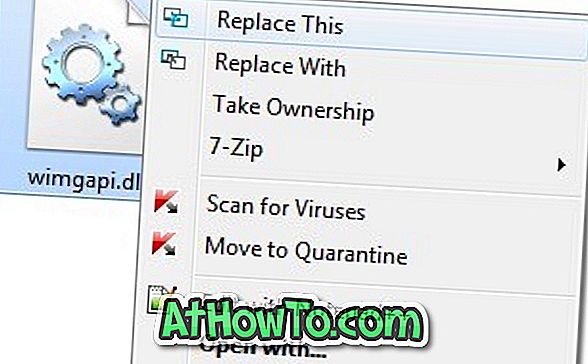
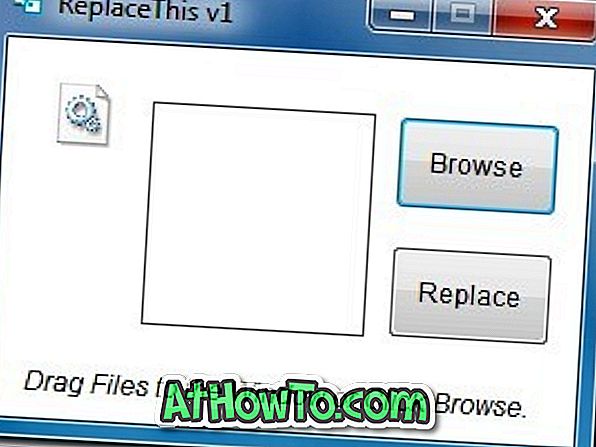
Pasul 4: Faceți clic pe butonul Înlocuire pentru a înlocui fișierul selectat cu noul fișier.
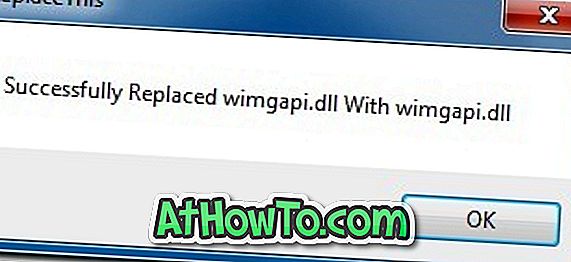
Faceți clic dreapta ÎnlocuireAceastă instrument funcționează bine pe ambele versiuni x86 și x64 ale Windows 7.
Notă: Pentru a elimina Înlocuire și înlocuire Cu opțiunile din meniul contextual, pur și simplu executați din nou fișierul RightClickReplaceThis.exe și faceți clic pe butonul Dezinstalare.













